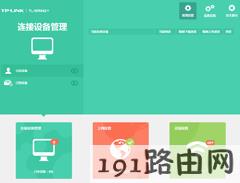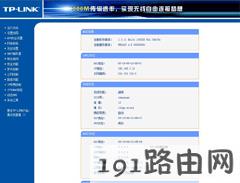亲,以下就是关于(tplink路由器无线密码查看、修改(设置、取消)),由“WiFi之家网”整理!

【导读】tplink路由器设置:路由器无线密码如何查看、修改(设置、取消)路由器设置教程,下面WiFi之家网小编详细为大家介绍一下。
tplink路由器设置:路由器无线密码如何查看、修改(设置、取消)
问题介绍
无线密码是手机、笔记本等无线终端连接无线信号时需要输入的无线密码。如果忘记无线密码,请使用有线电脑或已连接无线的终端登录到路由器的管理页面查看。本文将同时介绍查看、修改(设置、取消)无线密码的方法。
首先打开电脑或手机的浏览器(需要电脑或手机已连接到路由器),在浏览器地址栏输入tplogin.cn(部分路由器的管理地址是192.168.1.1),并输入路由器的管理员密码。
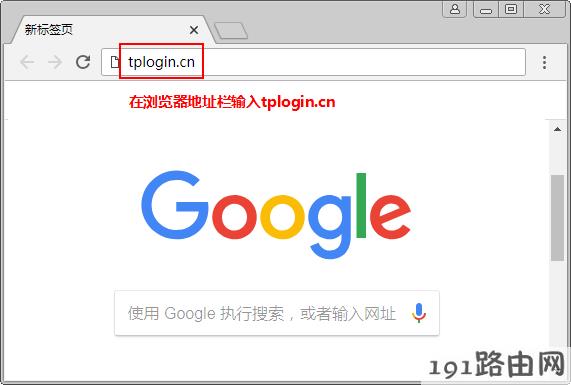
不同型号tp-link路由器界面风格有所差异(如下图),进入路由器界面后请根据您路由器的界面风格选择对应的方法进行参考:
|
|
|
|
|
云路由器界面 |
新界面 |
传统界面 |
![]()
查看和修改方法
1.云路由器
登陆路由器设置界面,点击“网络状态”,在“主人网络”中可以查看到无线名称和无线密码。如需修改无线密码,将相应的无线名称及无线密码改掉,点击“保存”即可。如下图:

注意:
(1)云路由器默认使用WPA-PSK/WPA2-PSK加密方式,无需选择加密方式。
(2)若要取消无线密码,将密码框留空,并点击“保存”。
2.新界面路由器
登陆路由器设置界面,点击“无线设置”,可查看到路由器的无线名称和无线密码。如需修改无线密码,将无线名称和无线密码改好后,点击“保存”即可,如下图:
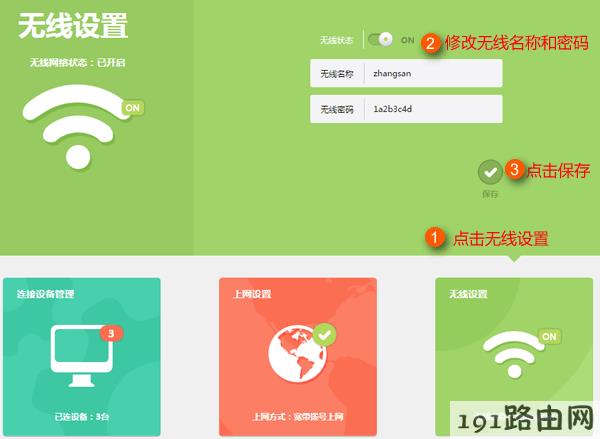
注意:
(1)新界面路由器默认使用WPA-PSK/WPA2-PSK加密方式,无需选择。
(2)若要取消无线密码,将无线密码框留空,并点击“保存”。
3.传统界面路由器
登陆路由器界面,请点击“无线设置” >> “无线安全设置”,找到WPA-PSK/WPA2-PSK,找到PSK密码中的密码就是路由器当前的无线密码。如需修改,则将PSK密码改掉(设置为不少于8位的密码),并点击“保存”即可。如下图:
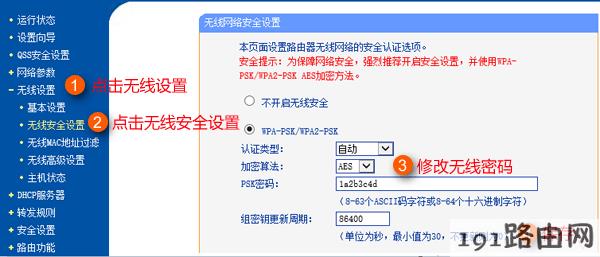
建议修改无线密码的同时,将无线信号名称也一起修改,修改方法如下:

注意:
(1)双频无线路由器请分别点击“无线设置2.4GHz(或无线设置5GHz)”>>“无线安全设置”。
(2)若要取消无线密码,请选择“不开启无线安全”,并点击“保存”。
(3)部分路由器需要重启路由器后设置才能生效,请根据页面提示操作。
![]()
疑问解答
Q1:怎么登陆路由器的管理界面?
电脑通过网线或者无线的方式连接路由器(或者手机/PAD等终端无线连接路由器),打开浏览器,清空地址栏并输入路由器的登陆地址tplogin.cn,登陆管理界面。
如果登陆不了,请点击参考:[无线路由器]无法登陆管理界面,怎么办?
注意:部分传统界面路由器的管理地址默认为192.168.1.1,请使用该地址尝试登陆。
Q2:修改无线密码后无线连接不上怎么办?
建议修改无线密码的同时将无线名称也一起修改,否则可能会出现无线终端记忆了之前的无线配置文件导致无线连接的情况。
如果只是修改了无线密码,没有修改无线名称(SSID),以前连接过此信号的无线终端需要删除无线配置文件,重新搜索信号并输入新的无线密码进行连接。具体请参考:如何删除无线终端的配置文件?
总结:以上就是WiFi之家网整理的tplink路由器设置:路由器无线密码如何查看、修改(设置、取消)图文教程内容,希望能帮助到大家。
以上就是关于-路由器设置-(tplink路由器无线密码查看、修改(设置、取消))的教程!
原创文章,作者:路由器设置,如若转载,请注明出处:https://www.224m.com/100438.html